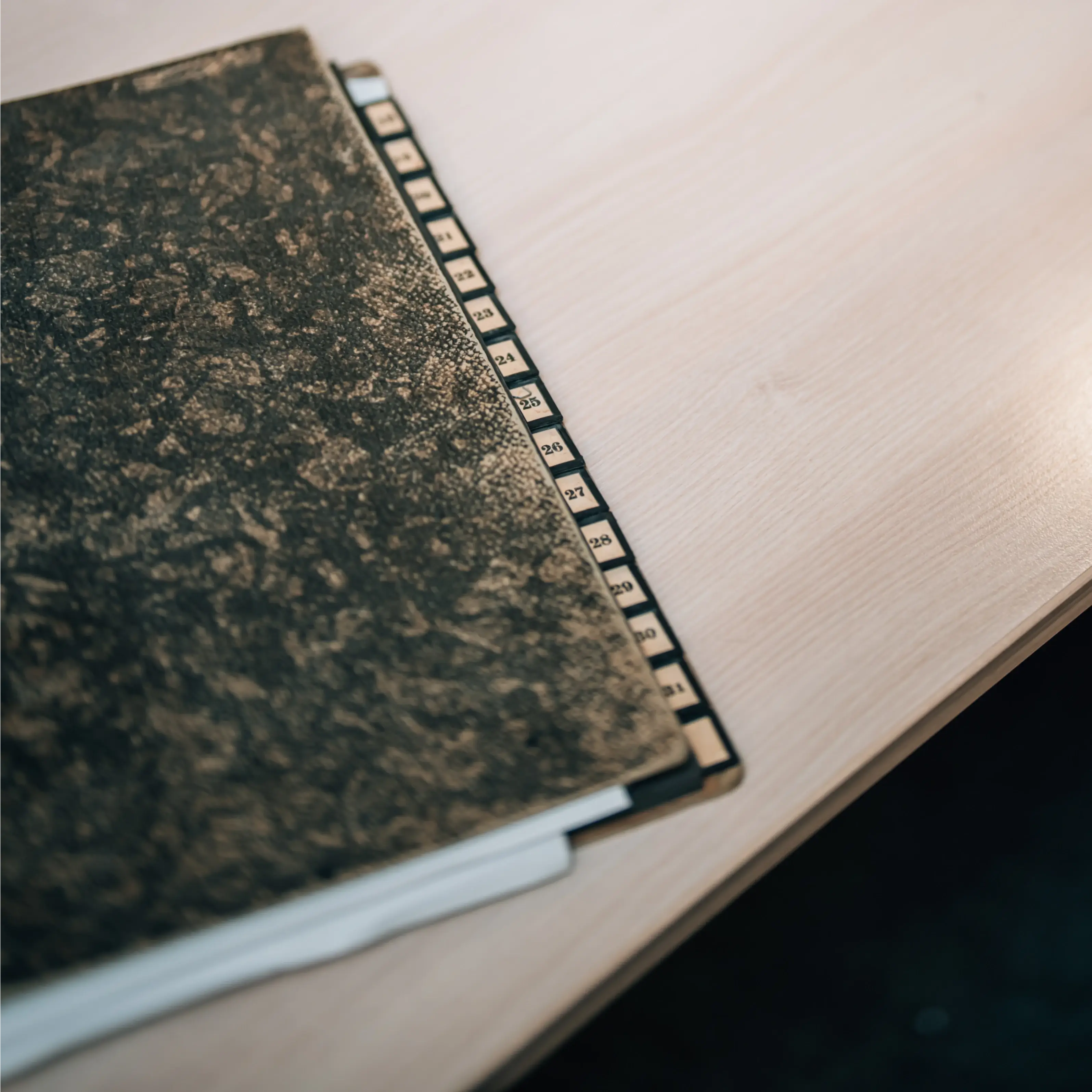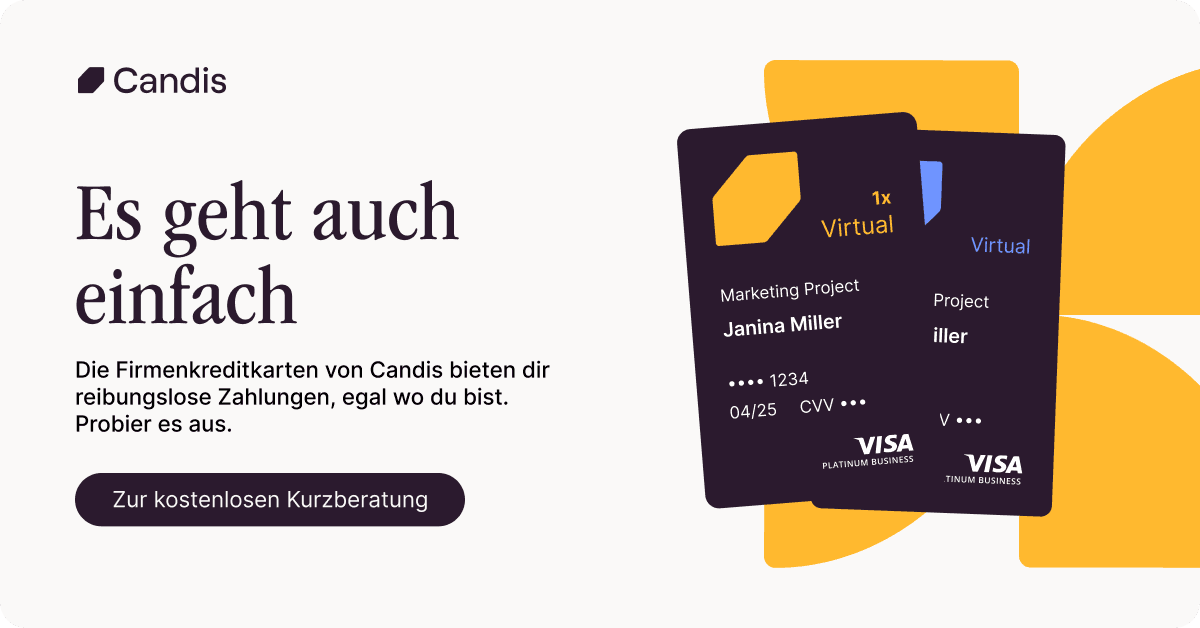Google Ads Rechnungen lassen sich unter „Abrechnung & Zahlungen" in deinem Google Konto leicht auffinden und verwalten.
Für die Bezahlung von Google Ads stehen verschiedene Zahlungsmethoden zur Verfügung, inklusive Google Pay, Kredit- und Debitkarten und Lastschrift.
Rechnungen für Google Ads werden bei DATEV als Werbeaufwand im Konto 4600 – Werbekosten (SKR 03) bzw. 6600 – Werbekosten (SKR 04) verbucht.
Der Service von Invoicefetcher bietet einen automatischen Import von Google Ads Rechnungen aus den Portalen zu Candis, wo diese wiederum automatisch den Transaktionen zugeordnet werden können.
Im digitalen Zeitalter hat Online-Werbung eine entscheidende Rolle eingenommen. Unternehmen jeder Größe nutzen Plattformen wie Google Ads, um ihre Produkte und Dienstleistungen zu bewerben. Doch mit dieser neuen Werbeform kommen auch neue Herausforderungen.
Viele haben sich schon die Frage gestellt: „Wie finde ich meine Google Ads Rechnung, wie lese ich sie und wie verbuche ich sie richtig?" In diesem umfassenden Leitfaden gehen wir diesen Fragen nach und bringen Licht ins Dunkel.
Wo finde ich meine Google Ads Rechnung?
Tatsächlich ist das Auffinden der Rechnungen ziemlich einfach, wenn man einmal weiß, wo man suchen muss.
Sobald du dich in dein Google Ads Konto eingeloggt hast, navigiere zu dem Zahnradsymbol in der oberen rechten Ecke. Dies öffnet ein Dropdown-Menü, aus dem du „Abrechnung & Zahlungen" auswählen musst. Auf der Abrechnungsseite werden alle Rechnungen aufgelistet, die seit der Eröffnung des Kontos ausgestellt wurden.
Je nach den festgelegten Einstellungen wird Google entweder eine monatliche Rechnung ausstellen oder eine Rechnung, sobald ein bestimmtes Werbeausgabenlimit erreicht wurde. Google Ads bietet auch die Möglichkeit, die Rechnungen direkt per E-Mail zu schicken, was eine zusätzliche Bequemlichkeit darstellt.
Was, wenn du deine Google Ads Rechnung trotzdem nicht findest?
Wenn du Probleme hast, deine Google Ads Rechnung zu finden, könnte das an verschiedenen Faktoren liegen:
Falsche E-Mail-Adresse
Stelle sicher, dass du die korrekte E-Mail-Adresse für dein Google Ads Konto verwendest. Wenn die E-Mail-Adresse, die du zum Einloggen verwendest, nicht mit der E-Mail-Adresse übereinstimmt, die du für den Erhalt deiner Rechnungen eingestellt hast, erhältst du deine Rechnungen nicht.
Spam-Filter
Manchmal landen E-Mails, die als Rechnungen gekennzeichnet sind, im Spam-Ordner. Überprüfe deinen Spam-Ordner, um sicherzustellen, dass deine Google Ads Rechnung nicht versehentlich dorthin verschoben wurde.
Keine aktiven Kampagnen
Wenn du keine aktiven Werbekampagnen hast, wird auch keine Rechnung erstellt. Wenn dein Konto inaktiv ist oder deine Kampagnen pausiert sind, solltest du keine neuen Rechnungen erwarten.
Technische Probleme
Gelegentlich können technische Probleme dazu führen, dass Rechnungen nicht korrekt ausgestellt oder zugestellt werden. In solchen Fällen kann der Google Ads Support helfen.
Alles verstanden? Der Aufbau einer Google Ads Rechnung
Eine Google Ads Rechnung kann auf den ersten Blick komplex erscheinen, doch mit etwas Hilfe lässt sie sich leicht entschlüsseln.
Auf der Rechnung findest du verschiedene Posten, die alle wichtigen Informationen über deine Werbeausgaben enthalten. Dazu gehören die Kosten für Klicks (Cost-per-Click, CPC), Impressions (Cost-per-Impression, CPM) und die durchgeführten Kampagnen.
Der Abschnitt „Kampagnen“ bietet einen detaillierten Überblick über jede einzelne Kampagne, die im abgerechneten Zeitraum durchgeführt wurde. Hier siehst du, wie viel du für jede Kampagne ausgegeben hast und wie effektiv sie war.
Der Bereich "Gebühren" ist vielleicht der wichtigste Teil der Rechnung. Hier sind die tatsächlichen Kosten aufgeführt, die für die Nutzung von Google Ads angefallen sind. Diese Gebühren können variieren, je nachdem, welche Art von Werbung geschaltet wurde und wie erfolgreich diese war.
So verbuchst du Google Ads Rechnung in DATEV
Sobald du deine Google Ads Rechnung gefunden und verstanden hast, musst du sie korrekt verbuchen. Das kann tatsächlich recht komplex sein, besonders wenn dein Unternehmen mehrere Kampagnen gleichzeitig durchführt.
Grundsätzlich sollten Google Ads Rechnungen als Betriebsausgaben verbucht werden. Sie fließen direkt in die Gewinn- und Verlustrechnung ein und können steuerlich abgesetzt werden.
Es ist wichtig, sorgfältig zu sein und sicherzustellen, dass die Rechnung korrekt verbucht wird. Falsche Buchungen können zu finanziellen Unstimmigkeiten führen und Probleme bei der Steuererklärung verursachen.
Für diejenigen, die sich unsicher fühlen, kann es ratsam sein, sich fachliche Hilfe von der Buchhaltung zu holen. Alternativ kann auch eine Software wie Candis verwendet werden. Sie hilft dabei, den Überblick zu behalten und sicherzustellen, dass alle Rechnungen korrekt verbucht werden.
So gehts:
Üblicherweise werden Rechnungen für Google Ads bei DATEV als Werbeaufwand im Konto 4600 – Werbekosten (im SKR 03) bzw. 6600 – Werbekosten (im SKR 04) verbucht. Wenn du Werbekosten detaillierter darstellen möchtest, lohnt es sich, individuelle Aufwandskonten zu vergeben, z.B. als „4601 – Google Ads“. Der Vorteil: Individuelle Konten können frei benannt werden und ermöglichen einen detaillierteren Einblick in die Ausgaben und damit ein besseres Controlling.
Besonders wichtig ist, dass du bei der Buchung der Google Ad-Rechnung beachtest, den tatsächlich gezahlten Betrag und nicht nur den Rechnungsbetrag buchst. Du solltest außerdem darauf achten, dass du die Umsatzsteuer beim Finanzamt anmeldest und abführst. Zahlst du selbst Umsatzsteuer, kannst du diese auch direkt als Vorsteuer geltend machen.
Vorsicht bei der Umsatzsteuer
Die Rechnung für Google Ads wirft ein weiteres Problem auf: Da Google seinen Sitz in den USA hat, berechnet der Konzern keine Mehrwertsteuer. Diese ist aber natürlich trotzdem fällig. Hier kommt das Reverse-Charge-Verfahren zum Einsatz.
Bei dieser Schuldumkehr ist nicht der Verkäufer dazu verpflichtet, die Umsatzsteuer an das Finanzamt abzuführen, sondern der Käufer. Das bedeutet, dass du, zusätzlich zu dem Rechnungsbetrag, der an Google gezahlt werden muss, auch die Mehrwertsteuer verbuchen musst.
Die Umsatzsteuer muss auf das Konto 1787 (SKR 03) bzw. 3837 (SKR 04) „Umsatzsteuer nach § 13b UStG 19 %“ gebucht werden. Die Gegenbuchung erfolgt dann auf das Konto 1577 (SKR 03) bzw. 1407 (SKR 04) „Abziehbare Vorsteuer nach § 13b UStG 19 %“.
Nichts verpassen
Unser Newsletter

Zahlungseinstellung und Zahlungsmethoden in Google Ads
Google Ads können manuell oder automatisiert bezahlt werden. Der sogenannte Abrechnungsgrenzbeitrag wird individuell von Google festgelegt. Wird dieser überschritten, erfolgt die Zahlung der Google Ads per Kreditkarte.
Für jede Überschreitung des Abrechnungsgrenzbeitrags wird eine Rechnung erstellt. Die Höhe der Ausgaben bestimmt hierbei die Art der Abrechnung. Je höher die Ausgaben, desto besser auch die Betreuung von Google. Bei hohen Ausgaben kann sogar ein Accountmanager zur Verfügung stehen, mit dem die Abrechnungsmethoden und der Grenzbeitrag festgelegt werden können.
Ab einem Betrag von 1 Million Euro pro Monat, gelangt man in das "Large Customer Segment", wo die Zahlungsmöglichkeit per Kreditkarte nicht mehr gegeben ist.
Du kannst deine Zahlungsmethoden jederzeit in den Google Pay Einstellungen verwalten und aktualisieren. Hier findest du eine Auflistung aller Zahlungsmethoden und eine Kurzbeschreibung der Navigation, um die jeweilige Zahlungsmethode auszuwählen.
Google Pay
Google Pay ist eine spezifische Art von digitaler Wallet, die von Google entwickelt wurde. Es erlaubt Nutzern, ihre Kredit- und Debitkarteninformationen sicher zu speichern und für Zahlungen in Apps, im Web oder in physischen Geschäften zu verwenden, die Google Pay unterstützen.
Einrichtung: Um Google Pay für Google Ads zu nutzen, gehst du einfach in dein Google Ads Konto, navigierst zu "Abrechnung & Zahlungen", wählst „Zahlungsmethoden“ und fügst Google Pay als deine bevorzugte Zahlungsmethode hinzu. Sobald dies eingerichtet ist, wird diese Zahlungsmethode automatisch für zukünftige Google Ads-Rechnungen verwendet.
Kredit- oder Debitkarte
Google Ads erlaubt die direkte Bezahlung mit einer Kredit- oder Debitkarte.
Einrichtung: Um diese Zahlungsmethode zu nutzen, logge dich in dein Google Ads Konto ein und navigiere zu "Abrechnung & Zahlungen". Klicke auf "Zahlungsmethoden" und dann auf "Zahlungsmethode hinzufügen". Hier kannst du die Details deiner Karte eingeben. Stelle sicher, dass deine Karte für Online- und internationale Transaktionen freigeschaltet ist.
Tipp: Mit den Candis Kreditkarten kriegst du den zusätzlichen Bonus eines Cashbacks - besonders vorteilhaft bei hohen Ausgaben.
Lastschrift
Die Lastschrift ist eine bequeme Möglichkeit, deine Google Ads Rechnungen automatisch von deinem Bankkonto abbuchen zu lassen.
Einrichtung: Gehe zu "Abrechnung & Zahlungen" in deinem Google Ads Konto. Klicke auf "Zahlungsmethode hinzufügen" und wähle "Lastschrift" aus. Du musst dann deine Bankdetails eingeben und den Lastschrifteinzug autorisieren.
Banküberweisung
Für größere Beträge oder wenn du eine direkte Zahlung bevorzugst, kann eine Banküberweisung eine gute Option sein.
Einrichtung: Um eine Banküberweisung zu veranlassen, gehe zu "Abrechnung & Zahlungen" in deinem Google Ads Konto. Klicke auf "Zahlungsmethode hinzufügen" und wähle "Banküberweisung". Google wird dir dann die Bankdaten zur Verfügung stellen, die du für die Überweisung verwenden musst. Beachte, dass Banküberweisungen einige Tage dauern können, um verarbeitet zu werden.
Scheck oder Überweisungsanweisung
In einigen Ländern akzeptiert Google auch Schecks oder Überweisungsanweisungen für Google Ads Zahlungen.
Einrichtung: Um diese Methode zu verwenden, erstelle einen Scheck oder eine Überweisungsanweisung auf den Namen von Google und sende ihn an die auf deiner Rechnung angegebene Adresse. Beachte, dass diese Methode am längsten dauert und du deinen Zahlungszeitpunkt entsprechend planen solltest.
Bezahlung ohne Hürden mit High Velocity Karten
In Unternehmen, wo normalerweise die Kreditkarte des Chefs für alle möglichen Ausgaben genutzt wird, kann Chaos entstehen, insbesondere wenn die Google Ads Kosten darüber abgerechnet werden. In solchen Fällen kann die Karte eventuell aufgrund zu vieler Transaktionen gesperrt werden. Mit Candis ist das kein Problem.
Candis kann eine sogenannten "High Velocity"-Karte bereitstellen, die darauf ausgelegt ist, bis zu 200 Transaktionen pro Minute zu bewältigen, ohne gesperrt zu werden. Diese Fähigkeit gewährleistet, dass geschäftskritische Ausgaben immer möglich sind. Dank der Nutzung virtueller Karten können Limits per Klick verändert werden.
Zudem bietet Candis in Kombination mit Invoicefetcher eine Automatisierung des Rechnungsempfangs an. Alle Rechnungen werden automatisch aus den Portalen zu Candis importiert. Dank des "Invoice Matching" werden alle Rechnungen automatisch den Transaktionen zugeordnet. Damit wird eine effiziente und übersichtliche Verwaltung deiner Google Ads Ausgaben gewährleistet.